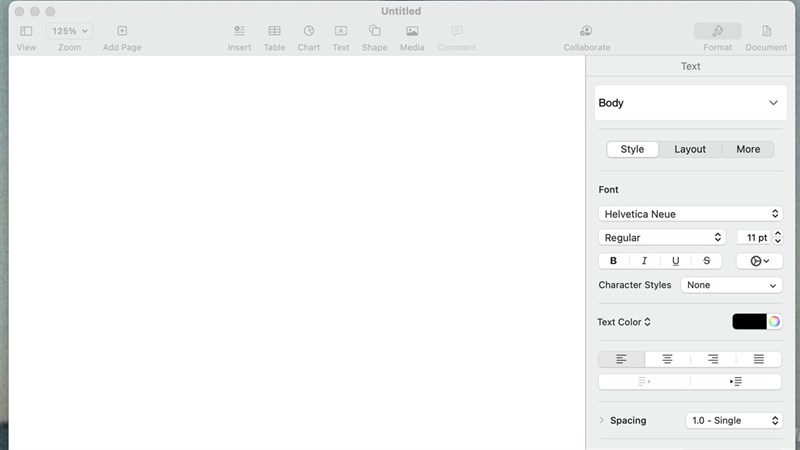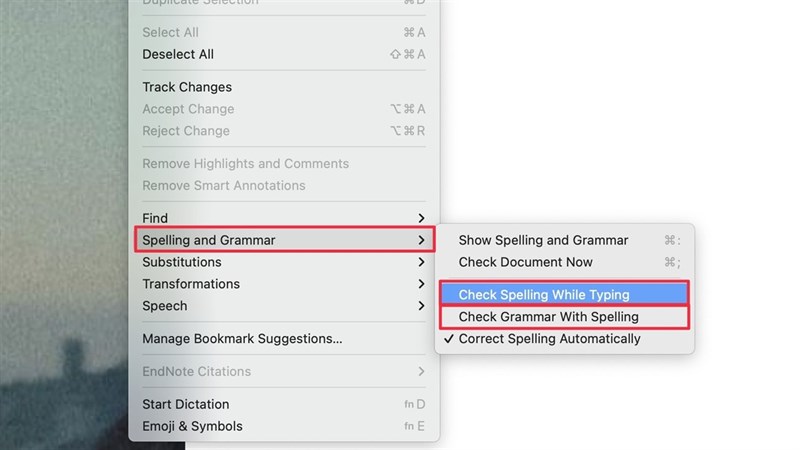Với các công cụ do Apple phát triển như Notes, Pages, … đều được tích hợp sẵn chức năng kiểm tra lỗi chính tả như khi sử dụng Microsoft Word. Khi sử dụng tính năng này trên MacBook, các dòng màu đỏ sẽ xuất hiện ở cuối văn bản đã chỉnh sửa, gây khó chịu cho người dùng khi đọc và kiểm tra kỹ. Vì vậy, trong bài viết này, mình sẽ hướng dẫn các bạn cách tắt tự sữa chính tả trên MacBook chỉ bằng các thao tác đơn giản nhanh chóng. Cùng mình tìm hiểu nhé!
Hướng dẫn cách tắt tự sửa chính tả trên MacBook
Bước 1. Đầu tiên bạn cần mở công cụ cần tắt tính năng kiểm tra chính tả như Notes, Pages,…
Bước 2. Tiếp theo, bạn vào phần Edit/Chỉnh sửa trên góc trái màn hình.
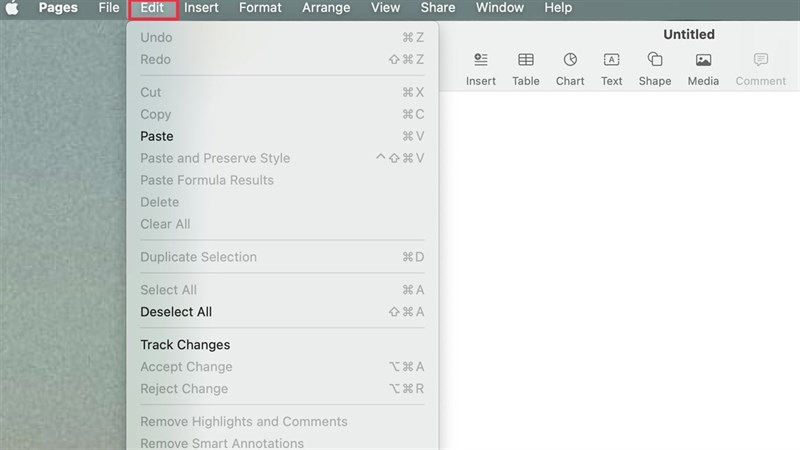
Bước 3. Sau đó chọn Spelling and Grammar/Chính tả và Ngữ pháp => Bỏ chọn Check Spelling While Typing/Kiểm tra chính tả khi bạn nhập và Check Grammar With Spelling/Kiểm tra ngữ pháp với chính tả.
Như vậy, chỉ với 3 bước đơn giản là bạn có thể tắt tính năng tự động sửa lỗi trong ứng dụng Pages. Đối với các ứng dụng khác, bạn có thể làm tương tự. Bạn thấy bài viết này hữu ích? Nếu thấy hay hãy chia sẻ đến bạn bè, gia đình của bạn nhé! Cảm ơn bạn đã theo dõi bài viết
Macbok, iPhone, iPad, hay Đồng hồ Apple Watch là những sản phẩm công nghệ cao cấp đến từ thương hiệu nổi tiếng Apple và chúng được rất nhiều người yêu thích; là sự lựa chọn tốt nhất của người dùng yêu công nghệ. Với cấu hình mạnh mẽ, hệ điều hành cực kỳ mượt mà; Thiết kế thời thượng và sang trọng…và sẽ hoàn toàn đáp ứng mọi yêu cầu của bạn. Nếu bạn đang tìm mua Macbook, hay iPhone, iPad chính hãng Apple. Phát Thành Store là nơi mua bán iPhone chính hãng uy tín – Tại đây, bạn sẽ thoải mái lựa chọn màu sắc dung lượng mong muốn. Để được tư vấn chi tiết hơn. Vui lòng liên hệ:
Cửa hàng Phát Thành Store
Địa chỉ: 167 Nguyễn Thiện Thuật, Phường 1, Quận 3, Hồ Chí Minh
Điện thoại: 0797 097 097
Website: www.iphonecugiare.com